如何在Word文档里正确输入分数格式?
在文档中输入分数是许多人在处理学术文档、数学公式、食谱或财务报表时经常遇到的需求,根据不同的文档类型和软件环境,输入分数的方法多种多样,从简单的斜杠分隔到复杂的公式编辑器,每种方法都有其适用场景和操作步骤,本文将详细介绍在各类文档中输入分数的多种方法,包括通用文本编辑、专业数学软件、办公软件以及特定场景下的处理技巧,帮助用户根据实际需求选择最合适的输入方式。
通用文本编辑中的分数输入
在普通的文本编辑器或聊天软件中,分数通常以简化的形式呈现,最常见的方法是使用斜杠(/)连接分子和分母,1/2”表示二分之一,这种方法的优势在于操作简单,无需特殊工具,几乎所有文本环境都支持,但缺点也很明显,斜杠形式的分数在视觉上不够直观,容易与除法运算混淆,且无法表示复杂的分数结构(如带分数或根号分数),对于需要更规范分数显示的场景,可以尝试使用Unicode字符集中的分数符号,如½、⅓、⅔等,但这些符号仅限于常见的简单分数,且输入时可能需要通过字符映射表或特定快捷键调用。
另一种方法是使用文本叠加技巧,通过上下标模拟分数效果,例如在支持格式化的文本编辑器中,将分子设置为上标,分母设置为下标,手动调整位置使其看起来像分数,这种方法虽然能提升可读性,但操作繁琐且在不同软件中的兼容性较差,通常只适用于临时需求,对于需要长期保存或正式发布的文档,不建议依赖此类方法。
办公软件中的分数输入
在Microsoft Word、Excel或PowerPoint等办公软件中,输入分数的方法更为丰富,尤其是Word内置的公式编辑器功能强大,能够创建专业的数学表达式,以Word为例,用户可以通过“插入”选项卡中的“公式”按钮打开公式设计器,在“分数”模板中选择合适的分数结构(如水平分数、堆叠分数等),然后输入分子和分母内容,公式编辑器支持嵌套结构,可以轻松创建复杂的分数表达式,如包含根号或指数的分数,Word还提供了自动更正功能,当用户输入“1/2”等常见分数时,系统会自动将其转换为标准的分数格式,这一功能可通过“文件”>“选项”>“校对”>“自动更正选项”进行设置。
在Excel中,分数输入需要特别注意格式问题,直接输入“1/2”会被识别为日期(如1月2日),因此需要先设置单元格格式为“分数”,然后输入数值,Excel支持多种分数类型,包括分母为一位数、两位数或指定分母的分数,用户可通过“开始”选项卡中的“数字”格式下拉菜单选择合适的分数类型,对于计算结果中的分数显示,可以使用TEXT函数将数值转换为分数格式,=TEXT(A1,"?/?")”将单元格A1的值转换为以1为分母的分数形式。
PowerPoint中的分数输入与Word类似,可通过公式编辑器插入专业分数,但需注意公式对象在幻灯片中的位置和大小调整,以确保视觉效果,PowerPoint不支持Excel式的单元格格式设置,因此复杂分数建议通过公式编辑器实现,而简单分数可直接使用文本框输入斜杠形式。
专业数学软件中的分数输入
在LaTeX、MathType等专业数学软件中,分数的输入更加灵活且规范,LaTeX作为学术排版的标准工具,通过简单的代码即可生成高质量的分数表达式,使用“\frac{分子}{分母}”命令可以创建水平分数,而“\dfrac”命令则用于显示模式下的大号分数,LaTeX还支持嵌套分数,如“\frac{1}{\frac{1}{2}+1}”表示复杂数分式,对于带分数,可以使用“a \frac{b}{c}”的格式,其中a为整数部分,LaTeX的优势在于能够自动处理分数的排版,如调整分数线长度、字体大小等,确保数学表达式的专业性和一致性。
MathType作为LaTeX的图形化替代工具,提供了直观的界面让用户通过点击按钮构建分数,用户可以在工具栏中选择分数模板,然后输入分子和分母,MathType会自动调整格式并兼容Word等软件,与LaTeX相比,MathType的学习成本更低,适合不熟悉代码的用户,但生成的公式在复杂度上可能略逊于LaTeX。
特定场景下的分数处理技巧
在处理科学文档或教育材料时,分数的输入还需考虑标准化和可读性,在化学中表示原子组成时,常使用下标数字,如“H₂O”,此时可通过软件的下标功能实现;而在物理公式中,分数可能涉及单位转换,如“m/s²”,需注意单位的正确输入和显示,对于手写文档或扫描件,若需将手写分数转换为电子文本,可使用OCR(光学字符识别)工具,但需注意识别准确率,特别是复杂分数的识别可能需要手动修正。
在网页编辑或Markdown文档中,分数输入受限于HTML或Markdown语法支持,简单的斜杠分数可直接使用,而复杂分数需借助HTML标签,如“分子/分母”实现上下标效果,但不同平台的渲染效果可能存在差异,对于支持MathJax的Markdown环境(如Typora),可直接使用LaTeX语法输入分数,实现数学公式的完美显示。
分数输入的注意事项
无论使用哪种方法输入分数,都需注意以下几点:一是确保分母不为零,这在数学表达中是基本规则;二是注意分数的简化,如“2/4”应简化为“1/2”,以保持表达的简洁性;三是分数的格式需与文档整体风格一致,如在学术论文中应使用专业的公式编辑器,而在日常文本中可采用斜杠形式以简化操作;四是特殊分数(如负分数、带分数)的表示方法需准确,避免歧义,例如负分数可通过“-1/2”或“1/-2”表示,但通常推荐将负号置于分子前。
相关问答FAQs
问题1:在Word中如何输入带分数(如2½)?
解答:在Word中输入带分数有两种常用方法,一是使用公式编辑器:点击“插入”>“公式”,在“结构”组中选择“分数”>“堆叠分数”,然后在分子位置输入整数部分(如2),分母位置输入分数部分(如1/2),但需手动调整格式使其显示为“2½”,二是使用Unicode字符:先输入整数部分(如2),然后通过“插入”>“符号”>“其他符号”,在子集“数字形式”中选择½等分数符号,直接插入即可,Word的自动更正功能可能无法直接识别带分数,因此推荐手动插入符号或使用公式编辑器。
问题2:在Excel中如何将小数转换为分数格式?
解答:在Excel中,将小数转换为分数需通过单元格格式设置和公式结合实现,选中目标单元格,右键选择“设置单元格格式”,在“数字”选项卡中分类选择“分数”,然后根据需要选择“分母为一位数”“分母为两位数”或“以2为分母”等类型,输入0.5并设置为“分母为一位数”的分数格式,将显示为“1/2”,若需动态转换,可使用TEXT函数,如“=TEXT(A1,"?/?")”将单元格A1的小数转换为以1为分母的分数(如0.5显示为“1/2”),注意,此方法仅改变显示格式,不改变实际数值,计算时仍以小数进行。
版权声明:本文由 数字独教育 发布,如需转载请注明出处。





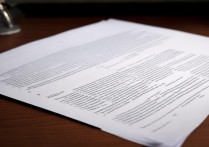







 冀ICP备2021017634号-12
冀ICP备2021017634号-12
 冀公网安备13062802000114号
冀公网安备13062802000114号